win8.1分屏功能怎么用|win8.1使用分屏功能的方法
时间:2016-12-30 来源:互联网 浏览量:762
我们在使用电脑的时候,自然不能只使用其中的一个功能,例如我们在聊天的时候也可以浏览网页,或者可以一边观看视频、一边听歌等等,之前的系统,不管是win7系统还是XP系统,想要切换应用程序,都需要使用快捷键或者是鼠标切换,但是升级到win8系统下载之后,新增的分屏功能却让我们有了不一样的体验,那么win8.1分屏功能怎么用?且看以下的教程。
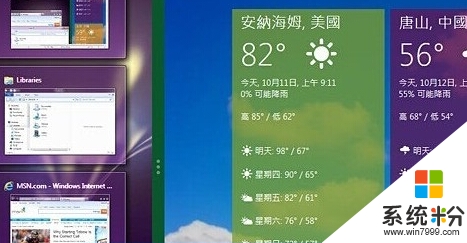
win8.1使用分屏功能的方法:
1、首先,咱们先打开一个应用程序,小编这里就随意的打开一个五子棋的界面了,大家也可以打开别的程序。
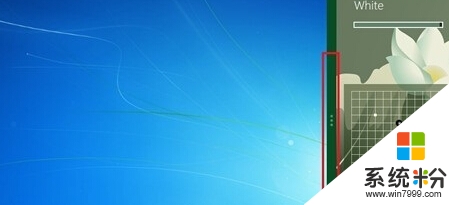
2、接下来,咱们将界面切换到标准的win8电脑桌面。
3、咱们试着将鼠标向右移动,不过不一定要到角落的位置,到右侧边缘即可,这样我们就可以看到一个全屏的应用程序缩略图的界面了,接下来,咱们按住鼠标左键对这个屏幕进行拖动,到右侧边缘的位置后释放,这样,咱们就可以看到系统出现的分屏效果了。
关于【win8.1分屏功能怎么用】还有疑问的话,可以参考上述的教程来设置。其他的电脑系统下载后使用的疑问,欢迎上系统粉官网查看解决的方法。
我要分享:
相关教程
- ·如何使用Win8的分屏显示功能?Win8/8.1分屏功能使用方法 使用Win8的分屏显示功能的方法,Win8/8.1分屏功能使用方法
- ·Win8分屏显示功能使用的方法有哪些 Win8分屏显示功能如何使用
- ·win8系统的分屏功能如何用 win8系统的分屏功能用的方法
- ·怎样使用Win8分屏显示功能
- ·win8.1系统怎么使用紧急重启的功能,win8.1统使用紧急重启功能的方法
- ·win8电脑怎样使用搜索功能? win8电脑使用搜索功能的方法?
- ·win8系统无法打开IE浏览器怎么办|win8系统IE浏览器无法正常打开的处理方法
- ·win8系统如何截取弹出式菜单
- ·win8.1系统处理开机时闪一下才能进入桌面的方法
- ·Win8.1天气无法加载怎么办?
Win8系统教程推荐
- 1 找回win8纯净版系统语言栏的操作方法有哪些 如何找回win8纯净版系统语言栏的操作
- 2 Win8.1正式版怎样自动导出iPhone照片和视频 Win8.1正式版自动导出iPhone照片和视频的方法有哪些
- 3 win8电脑家庭组提示无法正常退出怎么解决? win8电脑家庭组提示无法正常退出怎么处理?
- 4win8系统宽带怎样设置自动联网? win8系统宽带设置自动联网的方法有哪些?
- 5ghost Win8怎样设置开机自动联网 ghost Win8设置开机自动联网的方法有哪些
- 6ghost win8系统语言栏不见如何找回 ghost win8系统语言栏不见找回的方法有哪些
- 7win8重命名输入法不能正常切换的解决办法有哪些 win8重命名输入法不能正常切换该如何解决
- 8Win8分屏显示功能使用的方法有哪些 Win8分屏显示功能如何使用
- 9怎样让win8电脑兼容之前的软件? 让win8电脑兼容之前的软件的方法有哪些?
- 10怎样解决ghost win8频繁重启的烦恼 解决ghost win8频繁重启的烦恼的方法
Win8系统热门教程
- 1 番茄花园win8系统怎么使用“文件历史记录”还原文件。 番茄花园win8系统使用“文件历史记录”还原文件的方法。
- 2 win8.1中PDF文件怎么设置显示缩略图
- 3 win8设置程序定时启动的方法,win8设置定时打开程序的方法
- 4一键u盘装windows8.1纯净版系统教程
- 5怎么关闭win8电脑中的metro界面? 关闭win8电脑中的metro界面的方法
- 6win8系统或者更高版本的笔记本如何设置无线网 win8系统或者更高版本的笔记本设置无线网的方法有哪些
- 7Win8系统如何让宽带记住账号和密码 Win8系统宽带记住账号和密码的设置方法
- 8win8.1玩游戏内存不足怎么办|win8.1玩游戏提示内存不足解决方法
- 9w8系统怎么设置环绕立体声,w8系统设置环绕立体声的方法
- 10WIN8系统安装TL-WN725N无线网卡驱动的方法 WIN8系统如何安装TL-WN725N无线网卡驱动
